DS-920DW
FAQ & Fehlerbehebung |
Kalibrieren Sie Ihren Scanner.
Kalibrieren Sie den Scanner nur, wenn die gescannten Bilder nach 8.000 Scans unscharf erscheinen, die Farbe abnormal aussieht, also dunkler als normal, oder wenn der Scanner lange Zeit ohne Verwendung gelagert wurde. Sie benötigen das Kalibrierungsblatt, das mit dem Scanner geliefert wurde, um die Kalibrierung erfolgreich durchführen zu können.
-
Schalten Sie den Scanner ein.
-
Drücken Sie die Taste Menü.
-
Drücken Sie wiederholt die Taste HQ / Std (
 ) oder PDF / JPG (
) oder PDF / JPG ( ), um CAL auf dem Display des Geräts (im Folgenden als LCD bezeichnet) auszuwählen .
), um CAL auf dem Display des Geräts (im Folgenden als LCD bezeichnet) auszuwählen .
-
Halten Sie die Kanten des Kalibrierungsblatts fest, und legen Sie es mit dem Text nach oben und dem weißen Bereich ein, der zuerst in den Scanner eingezogen wird, und klicken Sie dann auf OK.
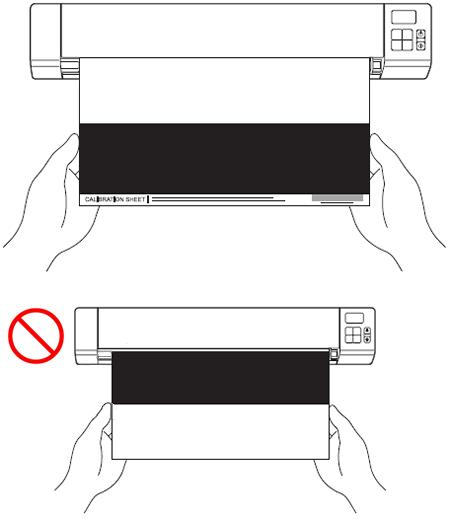
Halten Sie das Kalibrierungsblatt nur an den Kanten und berühren Sie nicht den weißen oder schwarzen Bereich. Flecken oder Fingerabdrücke auf diesem Blatt können zu Kalibrierungsfehlern führen.
-
Drücken Sie die TasteStart / OK.
-
Der Scanner beginnt mit dem Einzug der Kalibrierungsseite. Die Power -LED blinkt grün.
- Nachdem die Kalibrierungsseite ausgeworfen wurde, wird OK auf dem LCD-Display angezeigt und die Kalibrierung ist abgeschlossen.
-
Doppelklicken Sie auf die Verknüpfung DSmobileCapture
 auf Ihrem Desktop.
auf Ihrem Desktop.
-
Das Dialogfeld Scannermodell auswählen wird angezeigt. Wählen Sie TWAIN unter Treibertyp aus, und wählen Sie unter Scannermodell die Option [Modellname] aus, und klicken Sie dann auf OK.
-
DSmobileCapture wird gestartet.
-
Klicken Sie Auf Setup .
-
Klicken Sie auf die Registerkarte Optionen .
-
Klicken Sie auf Kalibrierung , um mit der Kalibrierung des Scanners zu beginnen.
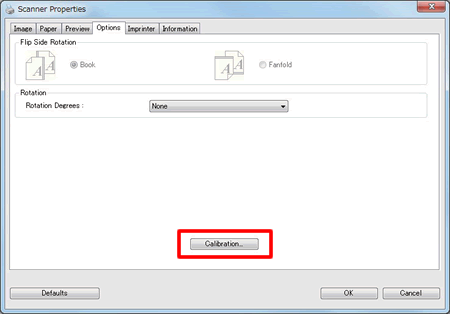
-
Es wird eine Meldung angezeigt, in der Sie aufgefordert werden, das Kalibrierungsblatt einzulegen.
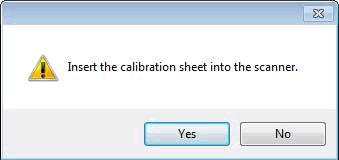
-
Halten Sie die Kanten des Kalibrierungsblatts fest, und legen Sie es mit dem Text nach oben und dem weißen Bereich ein, der zuerst in den Scanner eingezogen wird, und klicken Sie dann auf Ja.
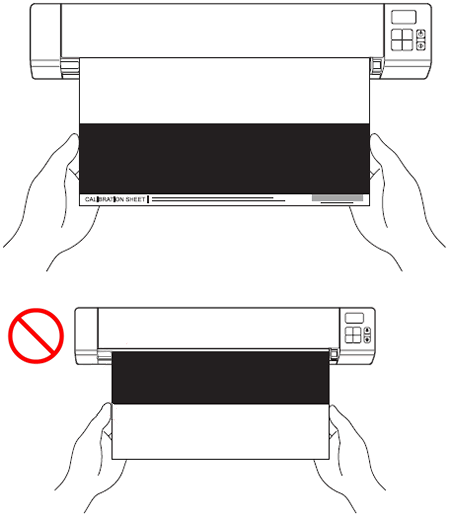
Halten Sie das Kalibrierungsblatt nur an den Kanten und berühren Sie nicht den weißen oder schwarzen Bereich. Flecken oder Fingerabdrücke auf diesem Blatt können zu Kalibrierungsfehlern führen.
-
Der Scanvorgang wird automatisch gestartet.
-
Nach dem Scannen des Kalibrierungsblatts wird auf dem Bildschirm die Meldung Kalibrierung war erfolgreich angezeigt, die darauf hinweist, dass die Kalibrierung abgeschlossen ist. Klicken Sie auf OK , um die Kalibrierung zu beenden, und klicken Sie dann auf OK , um den Bildschirm Optionen zu schließen .
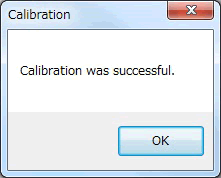
Wenn die Meldung Kalibrierung fehlgeschlagen auf dem Bildschirm angezeigt wird, entfernen Sie das Micro-USB-Kabel vom Computer. Verbinden Sie das USB-Kabel wieder mit dem Computer und führen Sie die Kalibrierung erneut durch. Wenn die Kalibrierung erneut fehlschlägt, überprüfen Sie den Druckkopf des Scanners, um sicherzustellen, dass er sauber ist.
-
Doppelklicken Sie auf die Verknüpfung DSmobileCapture
 auf Ihrem Desktop.
auf Ihrem Desktop.
-
DSmobileCapture wird gestartet.
-
Klicken Sie auf die Registerkarte Optionen .
-
Klicken Sie auf Kalibrierung , um mit der Kalibrierung des Scanners zu beginnen.
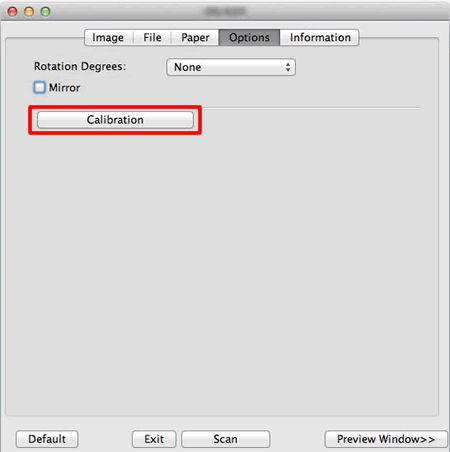
-
Es wird eine Meldung angezeigt, in der Sie aufgefordert werden, das Kalibrierungsblatt einzulegen.
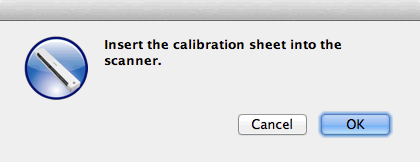
-
Halten Sie die Kanten des Kalibrierungsblatts fest, und legen Sie es mit dem Text nach oben und dem weißen Bereich ein, der zuerst in den Scanner eingezogen wird, und klicken Sie dann auf OK.
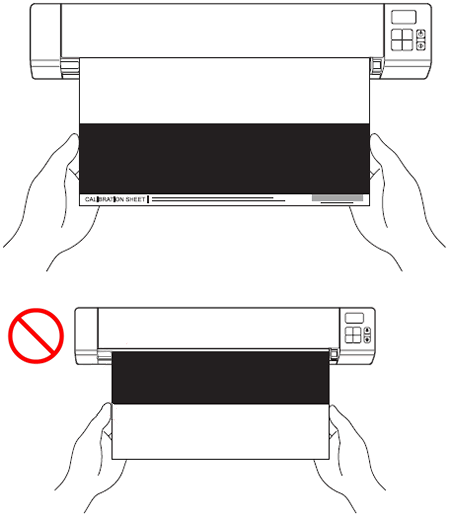
Halten Sie das Kalibrierungsblatt nur an den Kanten und berühren Sie nicht den weißen oder schwarzen Bereich. Flecken oder Fingerabdrücke auf diesem Blatt können zu Kalibrierungsfehlern führen.
-
Der Scanvorgang wird automatisch gestartet.
-
Nach dem Scannen des Kalibrierungsblatts wird auf dem Bildschirm die Meldung Kalibrierung war erfolgreich angezeigt, die darauf hinweist, dass die Kalibrierung abgeschlossen ist. Klicken Sie auf OK , um die Kalibrierung zu beenden.
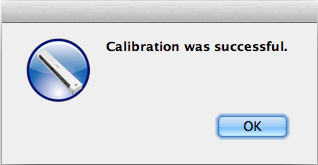
Wenn die Meldung Kalibrierung fehlgeschlagen auf dem Bildschirm angezeigt wird, entfernen Sie das Micro-USB-Kabel vom Computer. Verbinden Sie das USB-Kabel wieder mit dem Computer und führen Sie die Kalibrierung erneut durch. Wenn die Kalibrierung erneut fehlschlägt, überprüfen Sie den Druckkopf des Scanners, um sicherzustellen, dass er sauber ist.
